Colaborar com a sua equipa
Reúna-se com o grupo de produtos e utilize o Copilot no Teams para resumir a reunião e identificar itens de ação para garantir o alinhamento nas principais funcionalidades.
Importante: Certifique-se de que, pelo menos, a transcriçãoestá ativada durante a reunião para que o Copilot possa consultar o conteúdo da reunião após a sua conclusão.
Durante a reunião
Durante a reunião, pode pedir ajuda ao Copilot para tornar a reunião mais útil.
Que perguntas o grupo pode fazer para gerar mais ideias? Limite cada um a 30 a 60 carateres.
Ou ajudar a trazer mais clareza.
Liste os prós e contras da decisão de alterar a data de lançamento.
A tua conversa com o Copilot está entre ti e ela. Os outros participantes na reunião nem sequer veem que está a ter uma conversa com a Copilot, a menos que opte por partilhá-la com eles.
Após a reunião
Pode pedir a Copilot para resumir a reunião e obter alguns detalhes importantes.
Pedido básico: Resumir a reunião
Pedido básico: Criar uma lista de quaisquer prazos mencionados
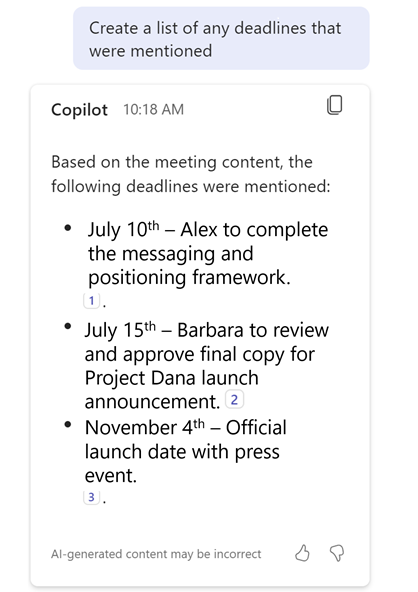
Pedido básico: crie uma tabela de itens de ação que foram discutidos. Inclua colunas para o proprietário do item de ação, data para conclusão e passo seguinte sugerido.
Partilhar as notícias
Assim que estiver confortável com os resultados da reunião, pode gerar um e-mail para a sua equipa para que saibam o estado,
Pedido básico: Redigir um e-mail para a minha equipa a resumir a reunião
Isso é bom, mas podemos fazer ainda melhor com mais contexto.
Power prompt: crie um e-mail para a minha equipa a resumir a reunião. Inclua uma lista dos prazos mencionados. Inclua uma tabela dos itens de ação que foram apresentados com colunas para o proprietário do item de ação e a data para conclusão.
Copie o resultado do pedido para o Outlook e cole-o no corpo da sua mensagem de e-mail.










